準備
(なし)
デザイン
1. フォーム (Form1) にボタン (button1) を配置します。
2. フォーム (Form1) にツリービュー (treeView1) を配置します。
3. フォーム (Form1) にイメージリスト (imageList1) を配置します。
サンプルコード (C#)
// 名前空間の追加
// (なし)
// コード
private void button1_Click(object sender, EventArgs e)
{
imageList1.ImageSize = new Size(16, 16);
imageList1.Images.Add(Image.FromFile(@"C:\Program Files\Common Files\microsoft shared\Stationery\Bears.jpg"));
imageList1.Images.Add(Image.FromFile(@"C:\Program Files\Common Files\microsoft shared\Stationery\Blue_Gradient.jpg"));
treeView1.ImageList = imageList1;
TreeNode tn = treeView1.Nodes.Add("", "メーカー", 0);
tn.Nodes.Add("", "NEC", 1);
tn.Nodes.Add("", "SONY", 1);
tn.Nodes.Add("", "DELL", 1);
treeView1.ExpandAll();
}
解説
ツリービューにイメージを追加するには、イメージリストを使います。ツリービューの ImageList プロパティとイメージリストを関連付けておくと、ツリービューからイメージビューのインデックスにアクセスできます。
結果
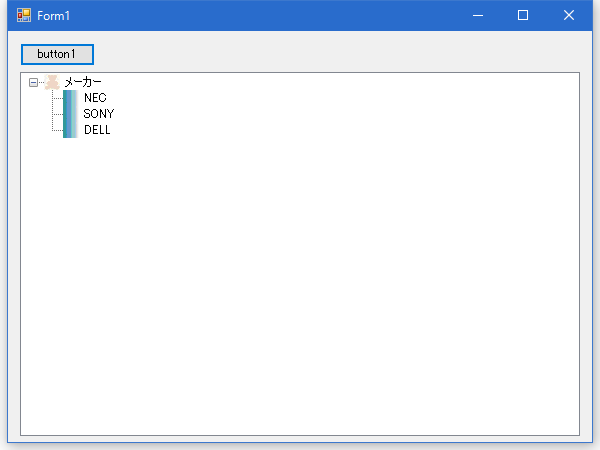
動作確認環境
Visual Studio 2015 Professional (C# 6.0)